Wat te weten
- Als uw locatie op uw iPhone onjuist is, niet wordt bijgewerkt of zelfs een oude locatie weergeeft, zijn er verschillende instellingen die u moet controleren om het probleem op te lossen.
- Mogelijk moet u Locatieservices inschakelen door Instellingen> Privacy> Locatieservices> Schakel Locatieservices in als de locatie op uw iPhone onjuist is.

Navigatie is een van de functies die ik het meest gebruik op mijn iPhone, dus als mijn locatie verkeerd is, is dat een enorm probleem. Er zijn veel redenen waarom uw locatie op uw iPhone verkeerd is, waaronder een slecht wifi-signaal of mobiele service, instellingen voor locatieservices, datum- en tijdinstellingen en meer. Hier zijn alle manieren om uw iPhone-locatie te herstellen!
Spring naar
- Herstel uw datum- en tijdinstellingen
- Schakel Mijn IP-adres verbergen uit
- Reset locatie- en privacyinstellingen
- Herstel uw iPhone vanaf een iCloud- of iTunes-back-up
Waarom is mijn locatie verkeerd op mijn iPhone?
Als de locatienauwkeurigheid van uw iPhone, nou ja, niet nauwkeurig is, zijn er verschillende eenvoudige oplossingen. Jij kan
update de software op je iPhone, apps bijwerken die niet de juiste locatie tonen, en als dat niet heeft gewerkt, apps sluiten die de verkeerde locatie tonen, open ze dan opnieuw. Als dit niet is gelukt, zet Vliegtuigmodus aan voor een minuut en zet hem dan weer uit. Je zou ook moeten schakel locatieservices in op je iPhone, en zorg ervoor dat locatieservices inschakelen voor apps die de verkeerde locatie weergeven. Bekijk onze gratis tutorials voor meer geweldige iPhone-locatieservices Tip van de dag.
Herstel uw datum- en tijdinstellingen
Als de locatie op uw iPhone verkeerd is, is het volgende dat u moet controleren, nadat u de bovenstaande oplossingen hebt geprobeerd, uw datum- en tijdinstellingen. Om dit te doen:
- Open de Instellingen-app.

- Kraan Algemeen.

- Kraan Datum Tijd.
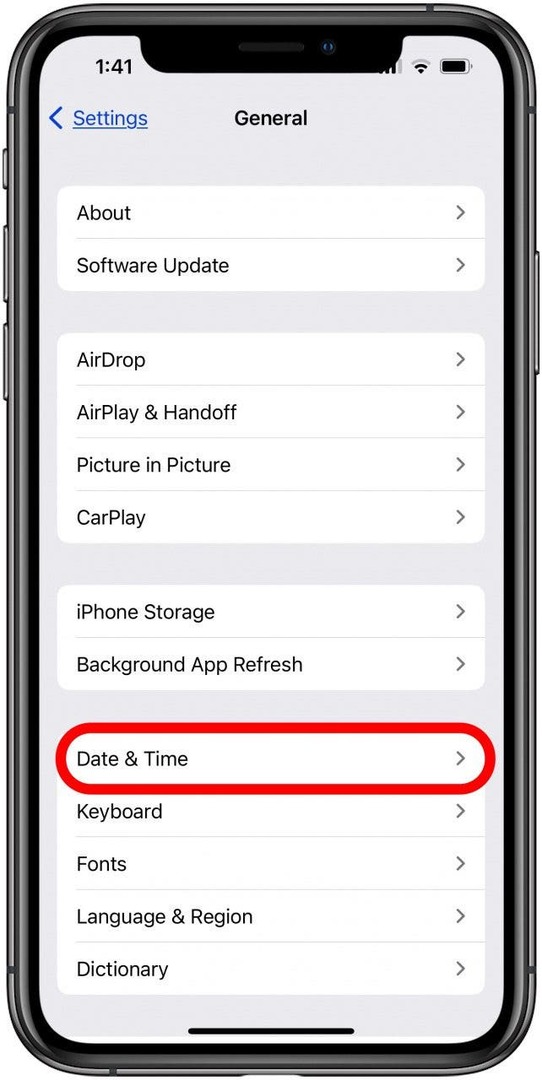
- Zorg ervoor dat uw tijdzone juist is. Je iPhone geeft je een bericht als er bijgewerkte tijdzone-informatie beschikbaar is; start gewoon je iPhone opnieuw op om de info bij te werken.
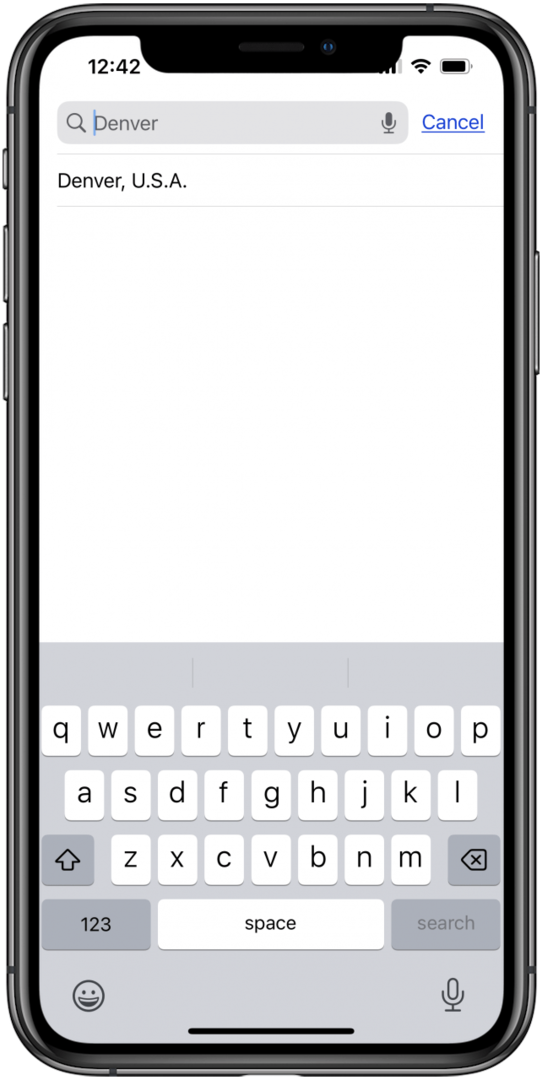
- Als u op reis bent, kunt u uw iPhone uw huidige locatie laten gebruiken in plaats van een vaste locatie door terug te gaan naar de hoofdpagina Instellingen en te tikken op Privacy en beveiliging.
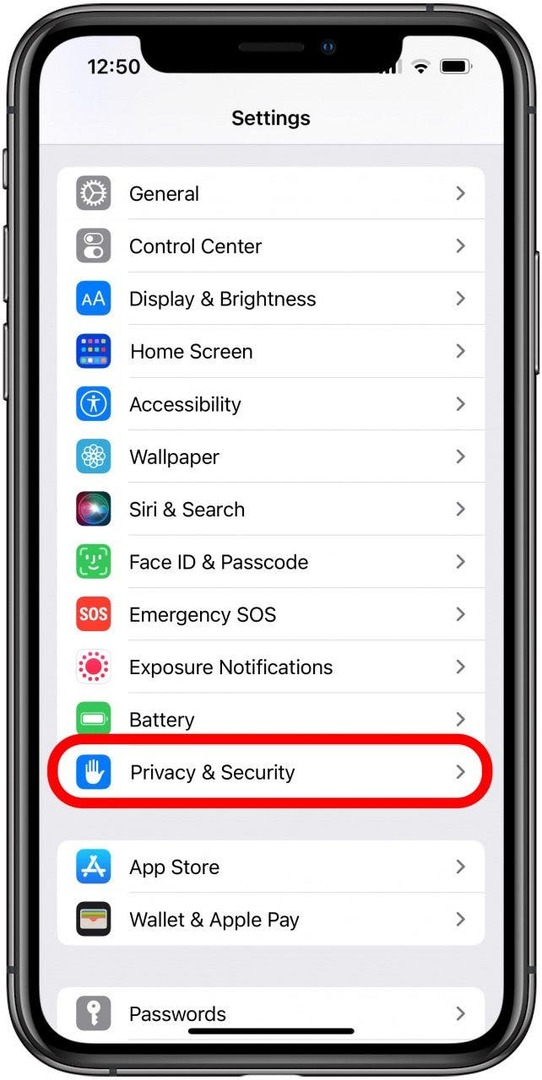
- Kraan Locatiediensten.
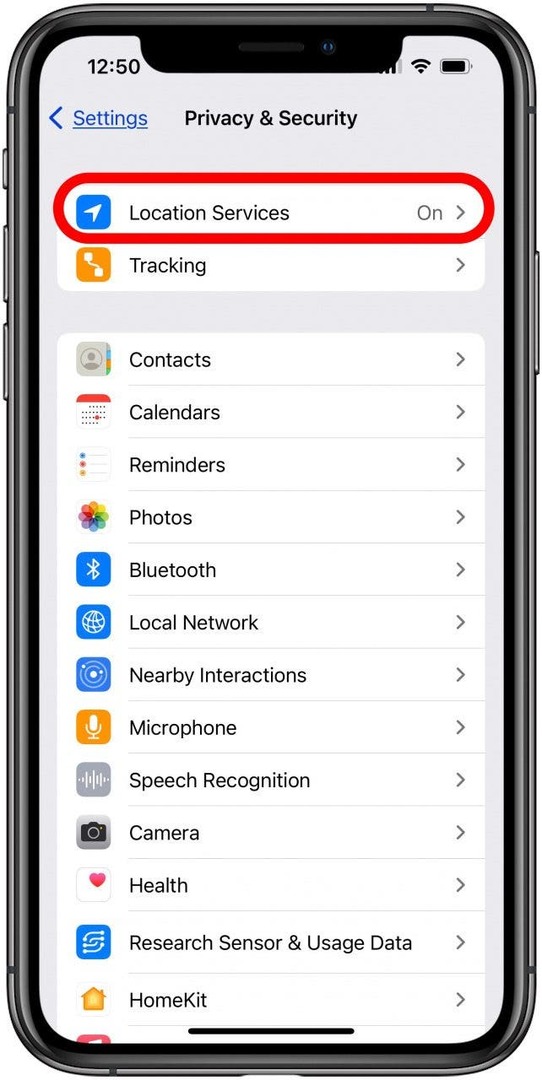
- Scrol omlaag naar de onderkant van de pagina en tik op Systeemdiensten.
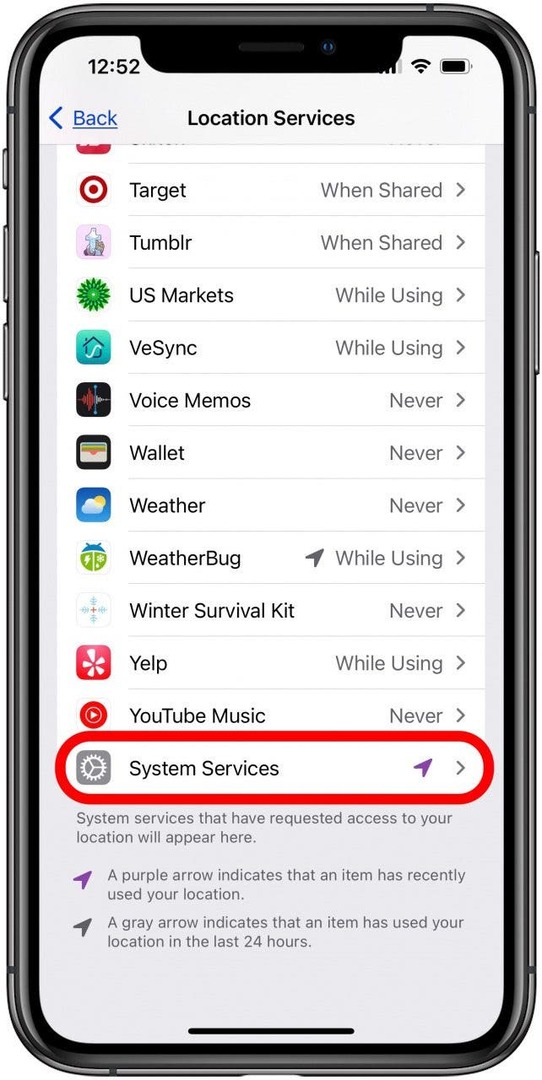
- Zorg ervoor dat Tijdzone instellen is ingeschakeld.
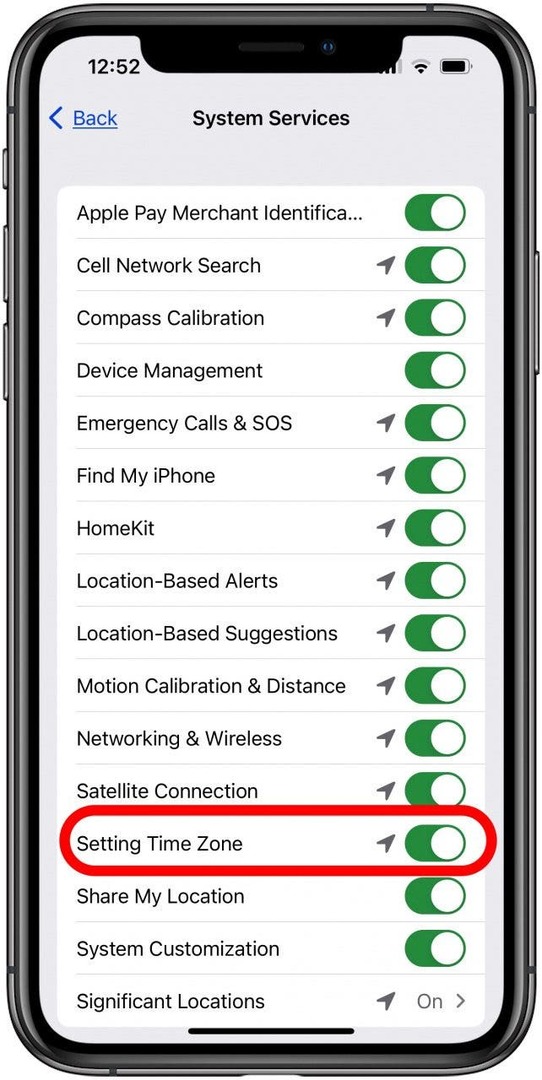
Schakel Mijn IP-adres verbergen uit
De functie Mijn IP-adres verbergen van Apple helpt de privacy van iPhone-gebruikers te beschermen door uw IP-adres te verbergen voor trackers. Het nadeel is dat Hide My IP Address problemen kan veroorzaken bij het verbinden met bepaalde websites en soms met locatieservices. Om erachter te komen of Hide My IP Address de reden is dat uw locatie verkeerd is op uw iPhone:
- Open de Instellingen-app.

- Kraan Safari.
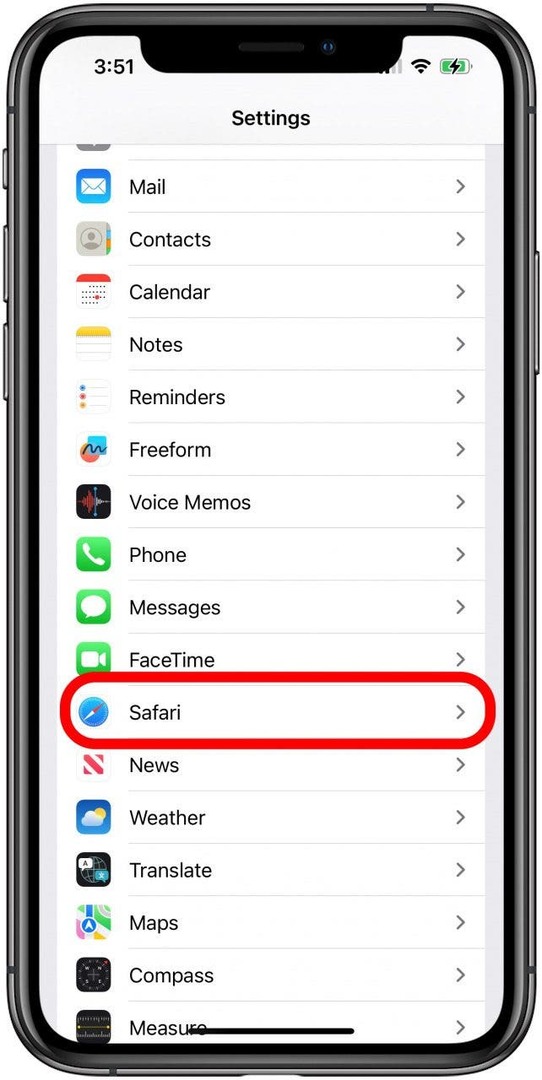
- Kraan IP-adres verbergen.
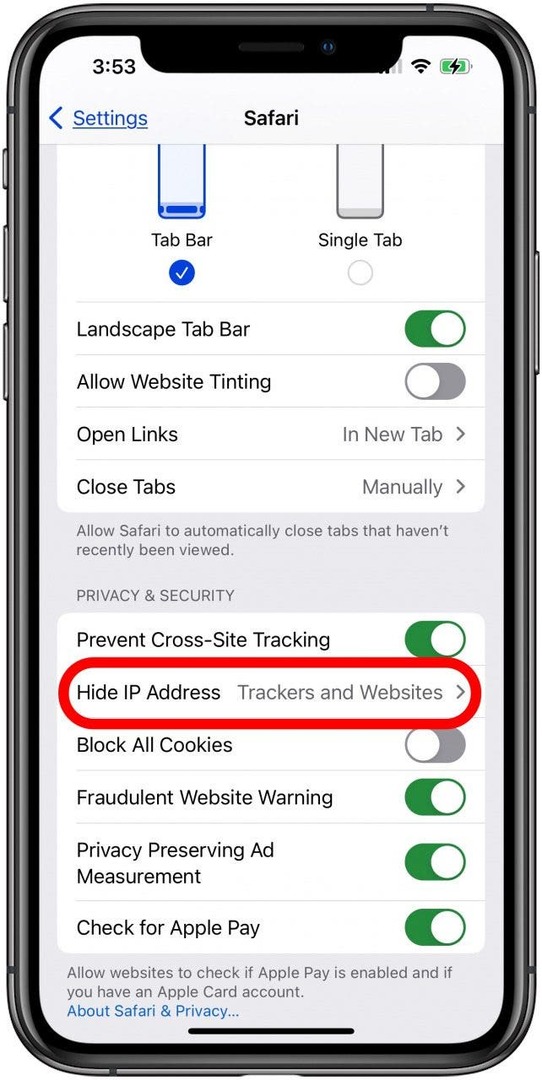
- Selecteer Uit om uit te schakelen IP-adres verbergen.
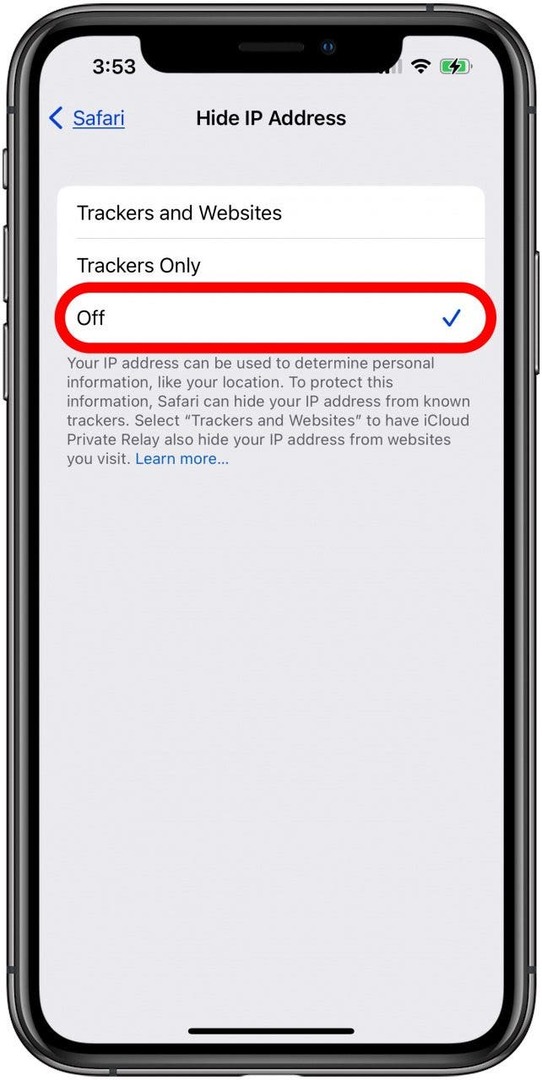
Controleer nu of uw locatie correct is op uw iPhone. Zo ja, geweldig! Je hebt ontdekt waarom je locatie verkeerd was op je iPhone. Als dit niet het geval is, kunt u Mijn IP-adres verbergen weer inschakelen en doorgaan naar de volgende stap.
Reset locatie- en privacyinstellingen
Als uw locatie niet beschikbaar is op uw iPhone, of gewoon niet wordt bijgewerkt naar uw nieuwe locatie, kan het resetten van de locatie- en privacyinstellingen de oplossing zijn. Om dit te doen:
- Open de Instellingen-app en tik Algemeen.

- Scrol omlaag naar de onderkant van de pagina en tik op iPhone overzetten of resetten.
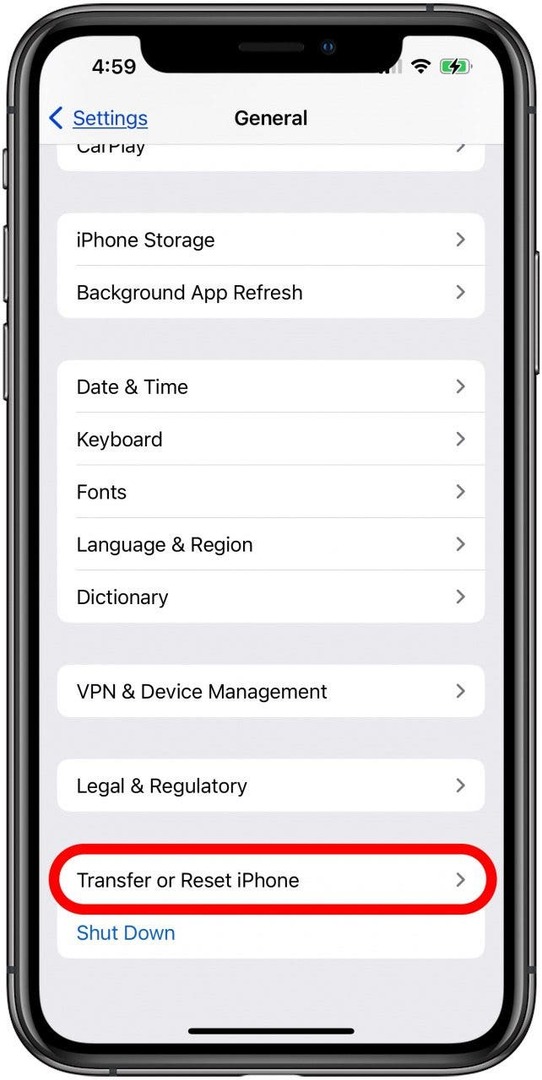
- Kraan Resetten.
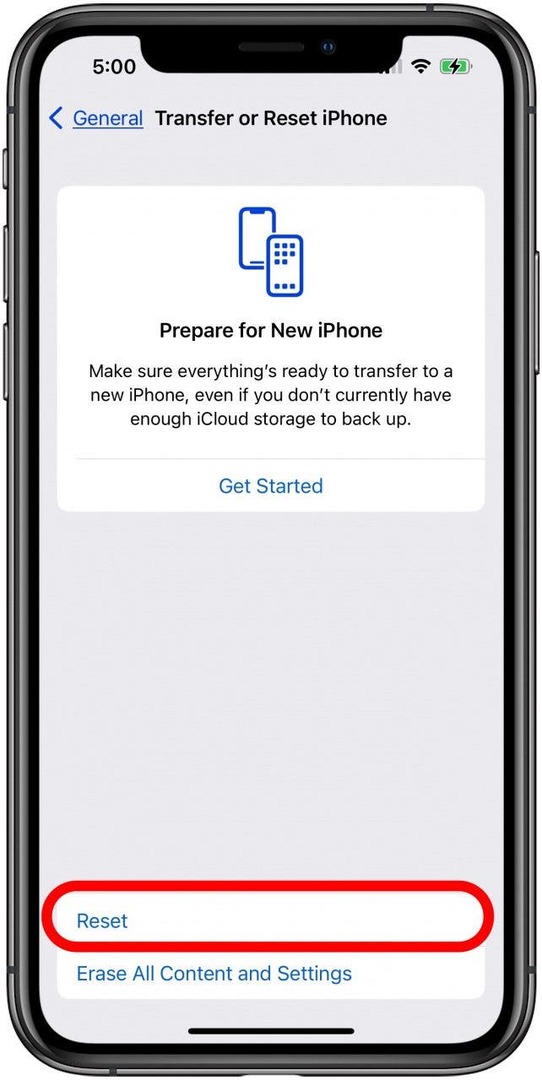
- Kraan Locatie en privacy resetten.
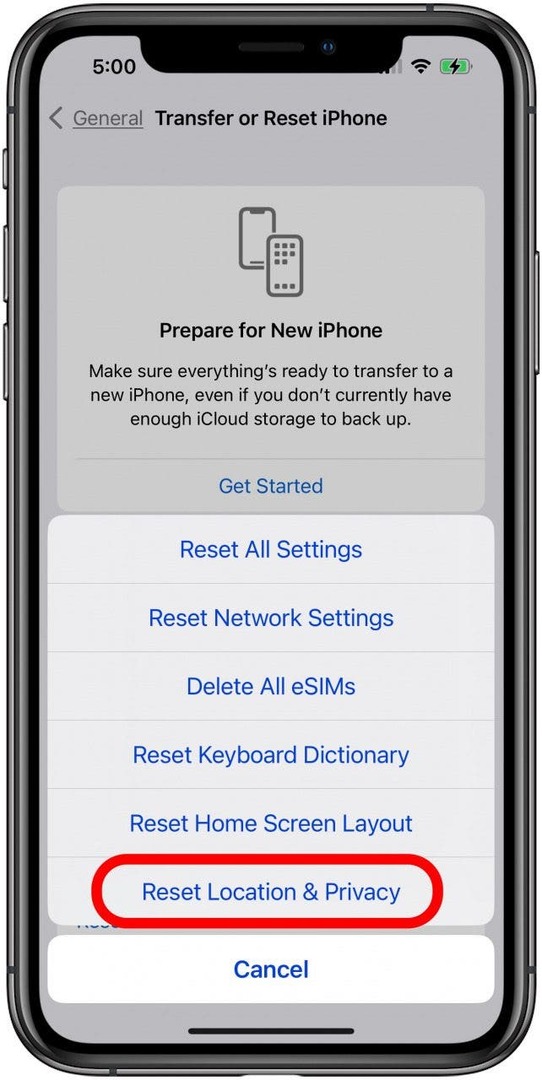
- Voer uw toegangscode in om te bevestigen en tik vervolgens op Resetten nog een keer.
Herstel uw iPhone vanaf een iCloud- of iTunes-back-up
Als geen van de vorige oplossingen de locatie van uw iPhone nauwkeurig heeft gemaakt, is het tijd om dat te doen herstel uw iPhone vanaf een iCloud-back-up, of, zeldzamer, een iTunes-back-up. Zorg ervoor dat u uw iPhone herstelt vanaf een back-up die is gemaakt voordat uw locatieservices niet meer werden bijgewerkt of niet meer werkten.
Als geen van deze dingen heeft gewerkt, kan een zwak wifi- of mobiel signaal de oorzaak zijn dat uw iPhone de verkeerde locatie weergeeft. U kunt de Instellingen-app, kraan Mobielen tik vervolgens op Opties voor mobiele gegevensen tik vervolgens op Spraak en gegevens om te zien of een van uw andere signaalopties uw locatienauwkeurigheid helpt. Hopelijk is de locatie van je iPhone nu nauwkeurig en kun je Zoek mijn, Weer, Kaarten en andere apps gebruiken die je locatie gebruiken. Als uw iPhone-locatie nog steeds niet wordt bijgewerkt of onjuist is, dient u dit te raadplegen Apple reparatie, omdat u mogelijk te maken heeft met een hardwareprobleem.